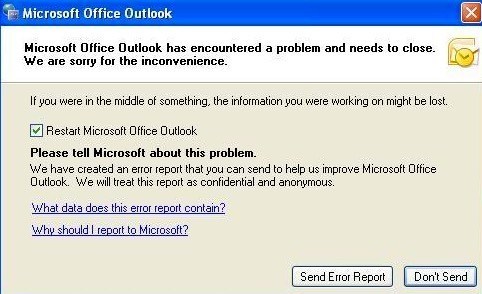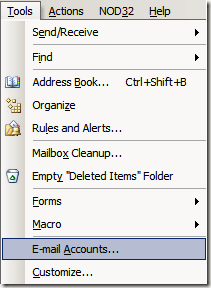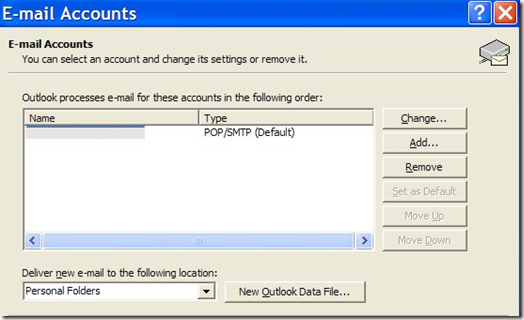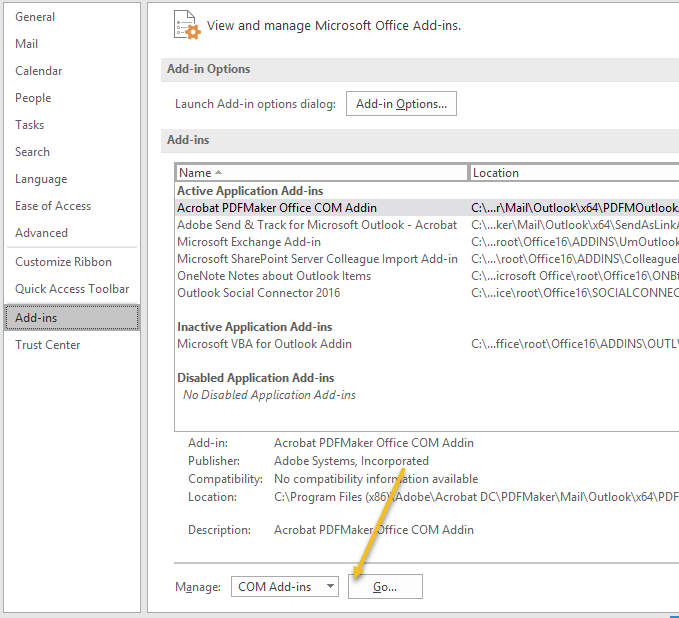A Microsoft egyik kedvenc hibaüzenete: "A program X hibát észlelt, ezért le kell zárnia". Ezt az üzenetet nagyjából bármely Microsoft termékről kapja, beleértve a Microsoft Office, a Windows és az Internet Explorer programot is. Korábban írtam egy módszert a Az Internet Explorer problémát észlelt, ezért be kell zárnia hiba kijavítására.
Ebben a cikkben többféleképpen próbálom megjavítani ezt a hibát a Microsoft Outlook számára! Valószínűleg így néz ki:
AppName: outlook.exe AppVer: 11.0.8010.0 AppStamp:232039eModName: msmapi32.dll ModVer: 11.0.8002.0 ModStamp:32949d2 Microsoft outlook has encountered a problem.
Sajnos ez a hiba kijavítása nem túl könnyű, mert több olyan mögöttes probléma létezik, amelyek ugyanazt a hibaüzenetet okozhatják! Ezért ezt a hibát az Outlook programban csak akkor lehet látni, ha bezárja a programot, vagy minden alkalommal megnézheti, ha új e-mailt próbál ellenőrizni.
Mindegyiküket más módon kell megoldani! Ebben a cikkben felsorolom az összes lehetséges módot, amelyekről tudom, hogy rögzítik ezt a bosszantó hibát, és remélhetőleg egyikük működik az Ön számára.
Az Outlook nem indul el megfelelően vagy hibaüzenet jelenik meg az Outlook megnyitásakor.
1. módszer - A Windows telepítése és az Office frissítései
A könnyebb tippekkel indulok el, mielőtt több technikai megoldásra megyek. Menjen tovább és telepítse az összes legújabb Windows-frissítést és a legújabb Office-frissítéseket. Ha az Outlook Business Contact Manager programmal rendelkezik, győződjön meg arról, hogy telepíti a szervizcsomagokat is.
2. módszer - E-mail fiók törlése és újbóli létrehozása
Néha ez a hiba az alábbiakhoz kapcsolódik: a tényleges e-mail fiók beállítása az Outlook programban. Megpróbálhatja törölni az e-mail fiókot a Eszközök, majd az E-mail fiókokelemre.Az Outlook újabb verzióinál kattintson a Fájl, majd a Fiókbeállításokgombra.
Kattintson az e-mail fiókra, majd válassza a Eltávolításvagy Törléslehetőséget.
Most hozd létre újra az e-mail fiókot az Outlook programban, és nézd meg, hogy ez megoldja-e a problémát.
3. módszer - Outlook indítása kiegészítők nélkül
-on is okozhatják ezt a problémát, ezért ellenőrizze, hogy új kiegészítőket telepítettek-e a közelmúltban. Ha például telepíti az Adobe Professional programot, megpróbál telepíteni egy PDF-bővítményt az összes Office programra.
Ha valamilyen Outlook csatlakozási kiegészítőt telepít, távolítsa el azt, és nézze meg, hogy a probléma megy el. Az antivírus programok, például az AVG stb. Telepítése szintén telepíthet egy kiegészítő programot az Outlook programhoz. Más kiegészítők, például a spamszűrők is okozhatják a problémát.
Gyorsan megmondhatja, hogy egy bővítmény okozza-e a problémát az Outlook bezárása nélkül.
A Start menü Futtatás parancsára kattintva írja be a következő parancsot a Megnyitás mezőbe:
outlook /safe
Ha a probléma eltűnik, akkor tudod, hogy ez az egyik kiegészítő. Az Outlook programban engedélyezheti vagy letilthatja a bővítményeket a Fájl, az Beállítások, majd az Bővítmények
Az Outlook korábbi verzióiban letilthatja a bővítményeket a Eszközök, a Trust CenterBővítményekgombra.
4. módszer - Minden új szoftver eltávolítása
az Outlook programban, ha egy harmadik féltől származó szoftvert telepít a számítógépére. Ha például nemrég telepített egy új eszköztárat az IE számára, távolítsa el. Ha nemrég frissített az IE új verziójára, próbáljon visszaállítani egy régebbi verzióra.
5. módszer - Keresse meg a korrupt e-maileket és törölje
Ez furcsának tűnhet, de egy adott e-mail ténylegesen összeomlik az egész Outlook programban! Furcsa módon sokszor láttam ezt. Ha megpróbál egy bizonyos e-mailt olvasni a Beérkező levelek mappában, hirtelen az Outlook összeomlik és bezárul egy értesítés nélkül.
Meg kell majd keresztülmennie az e-mailben, és meg kell találnia az e-mailt vagy e-maileket, amelyek okozzák Az Outlook lezuhan. Bár ez nagyon ritka, előfordulhat, és nagyon frusztráló lehet, hogy kiderüljön. Javaslom, hogy egyszerűen kattints az első e-mailre, és lassan lenyomjam az e-maileket, amíg el nem érsz a korrupt.
6. módszer - Az msmapi32.dll régebbi verzióra cserélhető
Néhányan megesküdték, hogy a fájlt más verzióval helyettesítik, problémájuk eltűnt. Azonban ez egy kicsit bonyolultabb, mivel sok változata ennek a fájlnak, és meg kell kitalálnia, melyik működni fog. A legjobb, ha egyszerűen átmásolod az aktuálisan egy másik helyre, majd kipróbálhatod a fájl különböző verzióit.
A msmapi32.dll-re keresni kell a Google-t a ténylegesen megkeresni és letölteni
7. módszer - Az automatikus teljes adatfájl törlése vagy átnevezése
Megpróbálhatja törölni a fájlokat is. automatikus teljes történetfájl, mivel ez néha sérült és okozhat hibát. Először győződjön meg róla, hogy rejtett fájlokat és mappákat lát a Windows Intézőben, majd a Eszközök, az Beállításokelemre kattintva rákattint a Nézetlapra. A rejtett fájlok és mappákmegjelenítéséhez.
Most keresse meg a következő könyvtárat:
C:\Documents and Settings\Username\Application Data\Microsoft\Outlook
NK2 kiterjesztés, vagy nevezze át a kiterjesztést valami másra vagy egyszerűen törölje a fájlt. Az Outlook automatikusan újra létrehozza, és remélhetőleg az új verzió hibamentes lesz.
Erről van szó! Ha a problémája továbbra is fennáll, mindig próbálja meg teljesen eltávolítani az Outlook programot, és újra telepíteni, és meggyőződni arról, hogy működik-e. Egyébként azonban a fenti módszerek egyikének javítania kell az Outlook hibáját! Ha nem, írj egy megjegyzést, és megpróbálok segíteni! Enjoy!